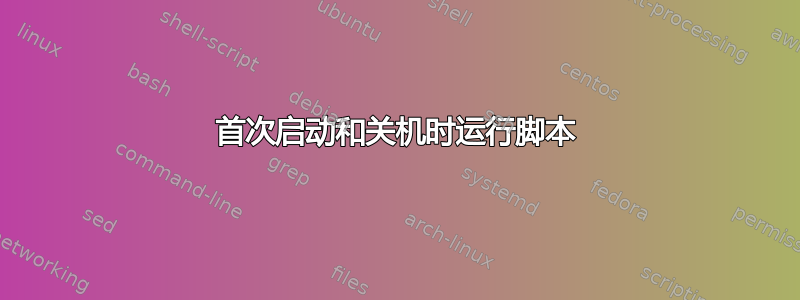
我们在工作中使用基于网络的打卡上班/下班时钟,我只需要双击两个漂亮的图标,就可以在早上上班时向服务器发送正确的命令,并在晚上完成工作。
对于我来说,最简单的解决方案是什么,就是每天第一次启动时自动启动 punch in 命令(注意 - 我可能在白天重启几次,所以我不想把它放在启动程序文件夹中),并在晚上关闭计算机时启动 punch out 命令?
有没有一种简单的方法可以识别窗口是否正在启动(而不是重新启动)?以及是否已关闭(而不是重新启动)?我如何以及在哪里放置此类脚本?
我目前正在使用 xp,但我想要一个在 win 7 上也能很好地运行的选项。
谢谢。
答案1
对于 Windows,“我正在被赋予力量”和“我正在重启”是同一件事。操作系统不知道两者之间的任何区别。休眠或睡眠模式是不同,但您中午的重启可能实际上需要重启,而休眠或睡眠模式是不够的。
考虑一下这个设计(仅步骤;我用 bash 编写脚本)。两个脚本,一个打卡脚本和下班脚本。安排第一个在登录/启动时运行,每次计算机启动时. 手动运行第二个,仅在下班打卡时——让它帮您关闭计算机。
打卡脚本
在启动(或登录)时自动运行此程序。可以使用 Windows 调度程序安排它,也可以将其放在启动文件夹中。它将创建一个文件来指示您已打卡,并且如果该文件在运行时存在,则不会再次为您打卡:
- 查看是否存在某个文本文件“C:\username.clocked.in”,以及若发现则退出。如果没有找到,则继续。
- 创造文件。
- 跑步打卡命令。
下班打卡脚本
此脚本不会自动运行。相反,它应该在用户准备下班并关闭计算机时通过双击桌面图标来运行。此脚本将删除特殊文件,运行下班命令并关闭计算机。
- 删除锁文件“C:\username.clocked.in”。
- 跑步下班命令。
- 跑步
shutdown -s关闭计算机。
答案2
您可以使用“shutdown /s”命令创建一个批处理文件来关闭计算机。您可以在 Windows 的“任务计划程序”中触发此批处理文件:登录时、解锁时、锁定时、发生事件时。
在任务创建期间查看各种选项以获取更多信息。
答案3
您不需要为此创建任何批处理文件,只需使用内置的窗口调度程序。这样,即使您在白天重启电脑也没有关系。


